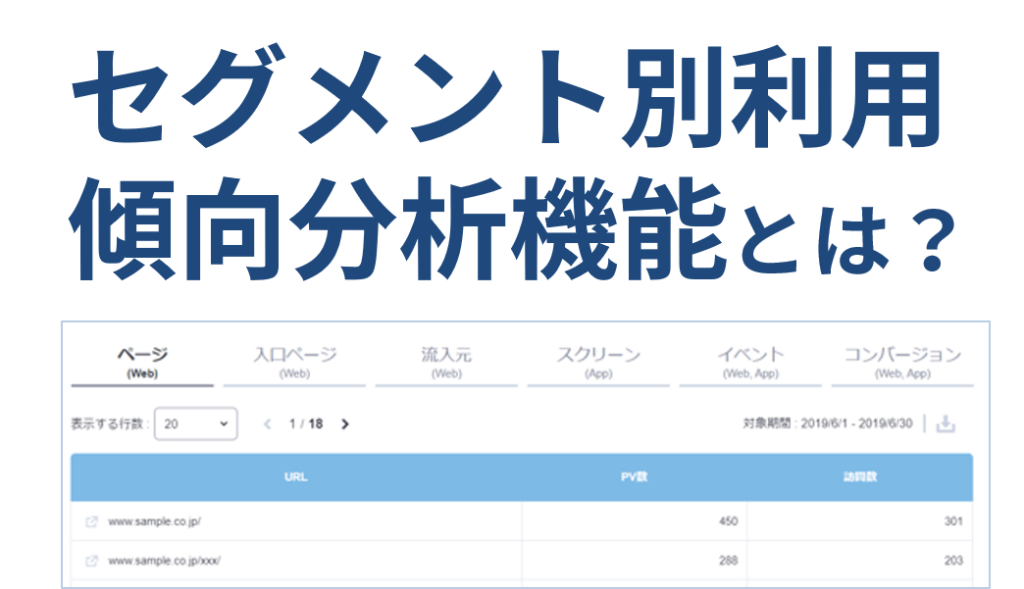この記事では、USERGRAMの基本であり、同時に重要なポイントである「行動絞り込み機能」の使い方についてご紹介します。
初めてUSERGRAMをご利用される方、基本的な使い方をおさらいしたい方はぜひご覧ください。
※本記事はウェブ計測をしている企業様対象の内容になっております。アプリ計測、OMO Editionをご利用の企業様はこちらのヘルプサイトの記事をご覧ください。
※製品アップデートにより仕様は変更になっている場合があります。仕様についての最新情報はUSERGRAMヘルプサイト内の記事をご確認ください。
行動絞り込みの前に、ユーザを検索する「ユーザ検索機能」の使い方はこちら
行動絞り込み機能とは?
行動絞り込み機能は、ユーザ検索で抽出したユーザの中から、さらに指定した行動に該当するユーザを絞り込む機能です。
ユーザ検索画面でのCVによる絞り込みだけではなく、実施した施策(広告や特定のページなど)に触れてCVした、といった詳細な行動まで指定してユーザを抽出することで、より効果的な分析が可能になります。
本記事では、この行動絞り込み機能の詳細を、以下の流れでご紹介していきます。
基本的な絞り込み方法
「ユーザを検索」を実施後、ヘッダー右上の「行動で絞り込む」をクリックすると行動絞り込み画面が表示されます。
【①行動ノード】を左側の点線枠にドラッグ&ドロップし、指定したい行動を時系列順に設定します。その行動ノード間の【②行動エッジ】を指定することで、絞り込みが完了します。
必要に応じて、【③対象期間・デバイス】も指定することが可能です。

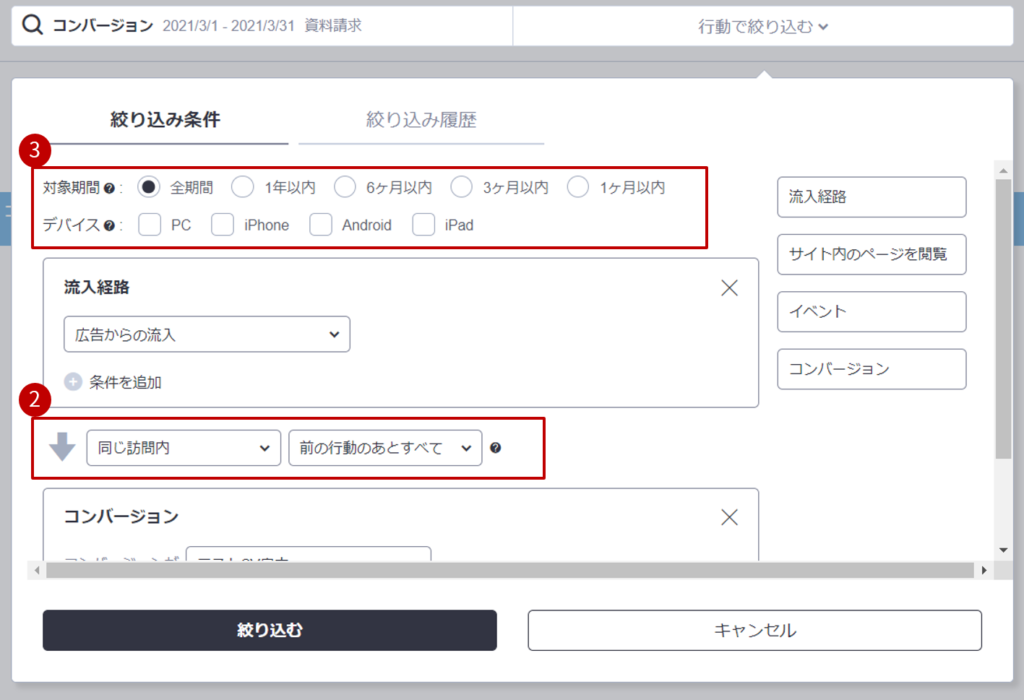
▼絞り込み例
「特集ページAの閲覧と同じ訪問内で商品購入したユーザ」を絞り込みたい場合
①「サイト内のページを閲覧」をドラッグ&ドロップ
②「コンバージョン」をドラッグ&ドロップ
③「ページ内URL」欄に特集ページAのURL(/specialfeaturea/)を指定
④プルダウンから「商品購入」を選択
⑤行動エッジにて「同じ訪問内」を選択
⑥「絞り込む」をクリック
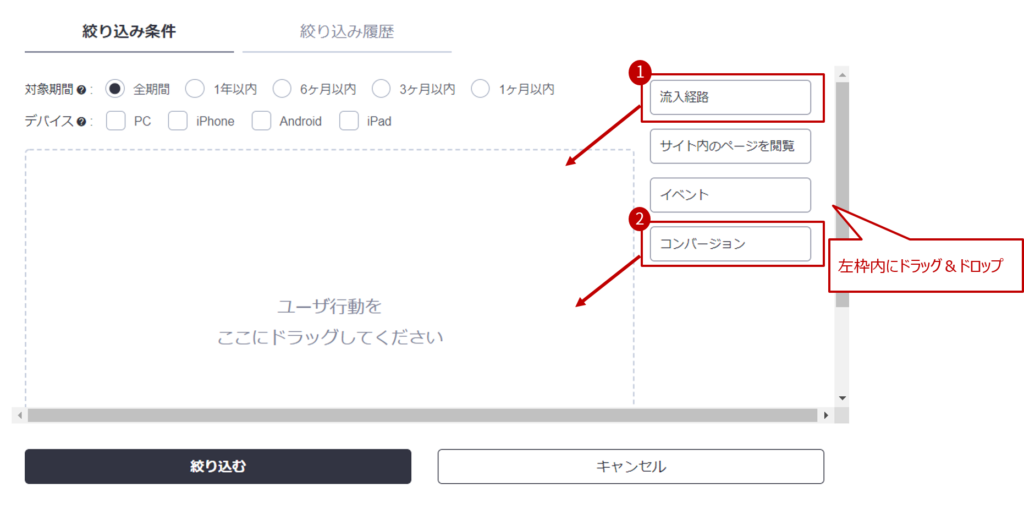
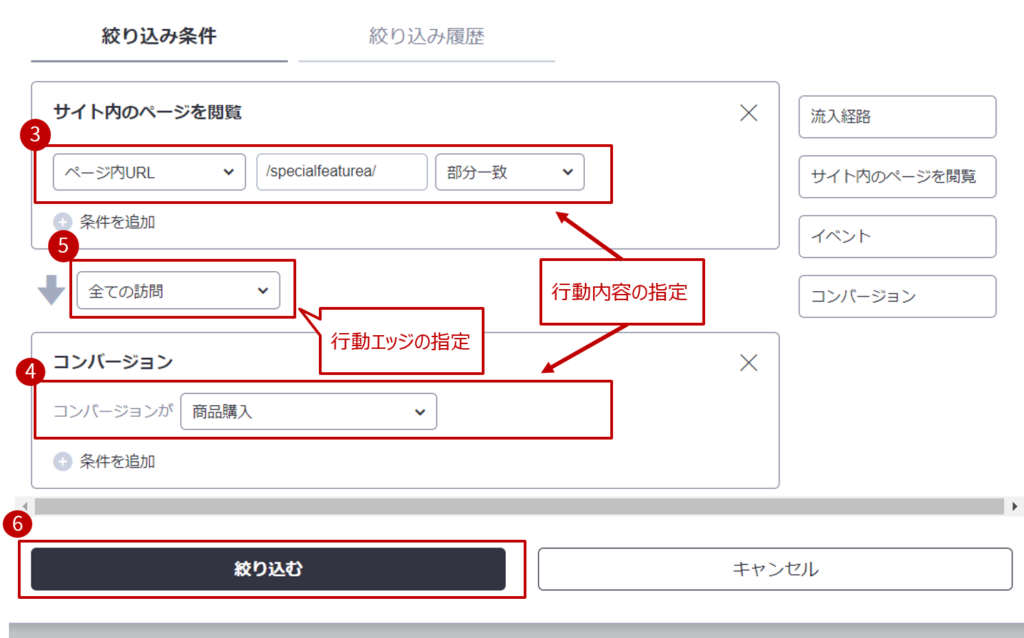
この際、ノード指定の最後にコンバージョンを指定しない場合、「商品購入」と「特集ページAの閲覧」という各行動に時系列の指定がなされていないため、「商品購入後に特集ページAを閲覧した」というユーザも含まれてしまいます。
そのため、「〇〇を閲覧した後にCVした」という行動を見たい時は、行動絞り込みでも忘れずに「コンバージョン」を指定するようにしましょう。
なお、行動絞り込みをした後のユーザ一覧画面では、行動絞り込みで指定した行動が含まれる訪問バーが黒く色づきます。
この黒いバーを中心に観察を進めて行くことで、効率的に分析することができます。
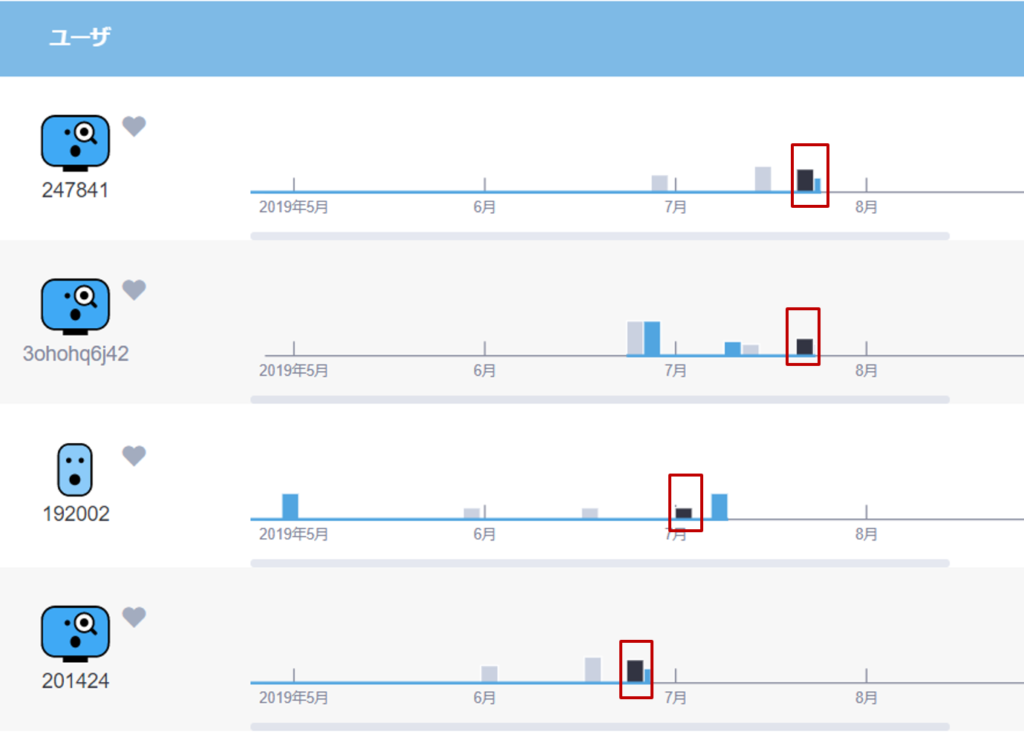
以下、それぞれ行動を指定できる内容について、詳細に説明していきます。
①行動ノード
行動ノードでは、具体的な「ユーザの行動条件」を、最大5個まで指定できます。
複数指定する場合には、上から時系列で行動を指定していく仕様となっています。
※A→B→Cと指定した場合、A→B→Cの順番で行動したユーザのみ表示されます。
ウェブ計測の場合、USERGRAMで絞り込める行動の種類は以下の4つです。
【1】流入経路
その名の通り、どこから流入したかを指定してユーザを絞り込むことができるノードです。
特定の広告やSNS、メルマガから流入したユーザなどを絞り込むことができます。さらに、流入した期間やページタイトルなどの詳細な条件を追加することも可能です。
流入経路は、以下4つの項目で指定をすることができます。
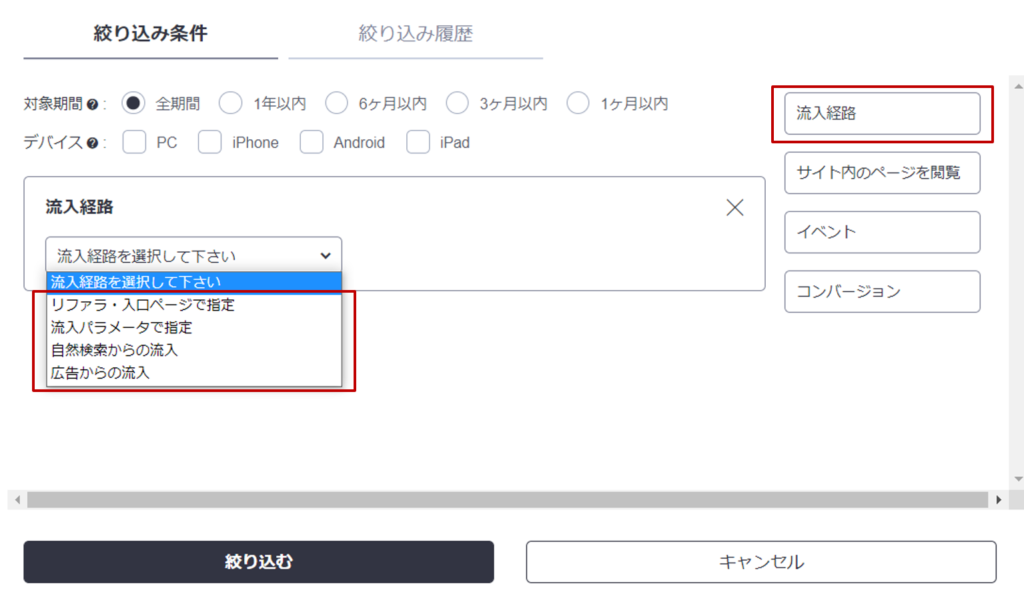
ⅰリファラ・入口ページで指定
リファラURL・入口ページURL・入口ページタイトルを指定して、ユーザを絞り込むことができます。
それぞれ部分一致、または完全一致にて指定をすることが可能です。
また、条件を追加することで、該当の行動が発生した期間や日付と時間帯を指定することもできます。
▼絞り込み例
「比較サイトA(hikakua.com)から流入し、商品購入したユーザ」を絞り込みたい場合
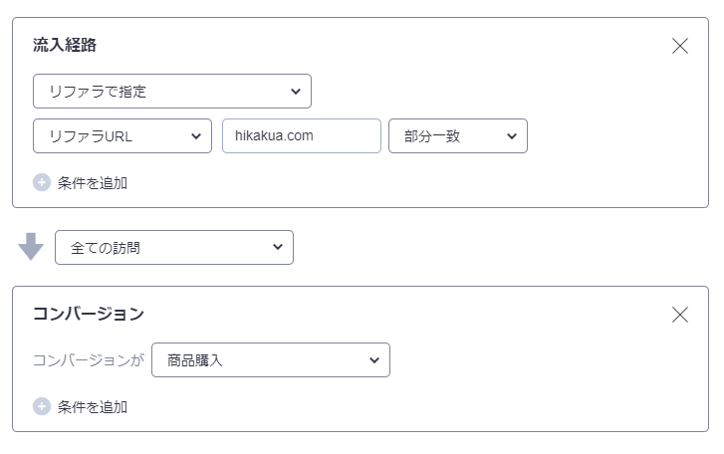
ⅱ流入パラメータで指定
メルマガやSNS、広告などで事前にリンク先URLにパラメータを付与している場合には、そのパラメータによって絞り込みを行うことができます。
パラメータは、他の計測ツール(Google Analyticsなど)用に設定しているパラメータをお使いいただけます。
▼絞り込み例
「3月14日に配信したメルマガ(パラメータ:?mail=0314)から流入して商品購入したユーザ」を絞り込みたい場合
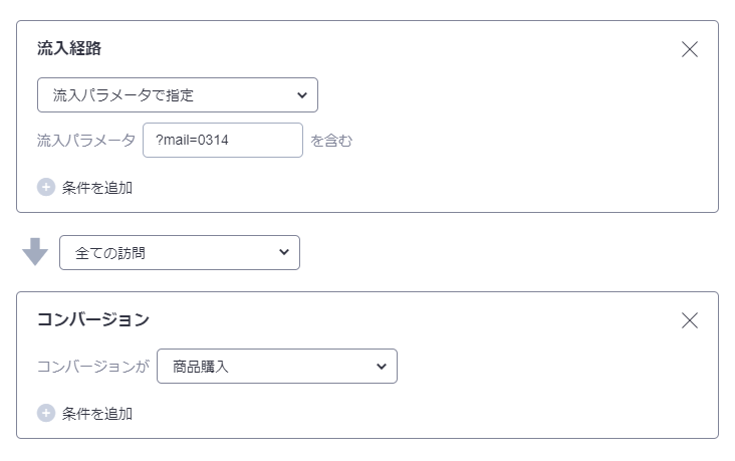
さらに応用的な、「初回訪問時」といった条件を追加して絞り込みを行いたい場合には、こちらをご参照ください。
【絞り込み】SNS・メルマガ・各種広告から流入したユーザを絞り込むには?
ⅲ自然検索からの流入
GoogleやYahoo!等の検索エンジン経由で流入したユーザを絞り込むことができます。
また、条件を追加することで、検索エンジン・入口ページURL・入口ページタイトルでさらに指定をすることができます。
▼絞り込み例
「自然検索でページA(/pagea/)にランディングしたユーザ」を絞り込みたい場合
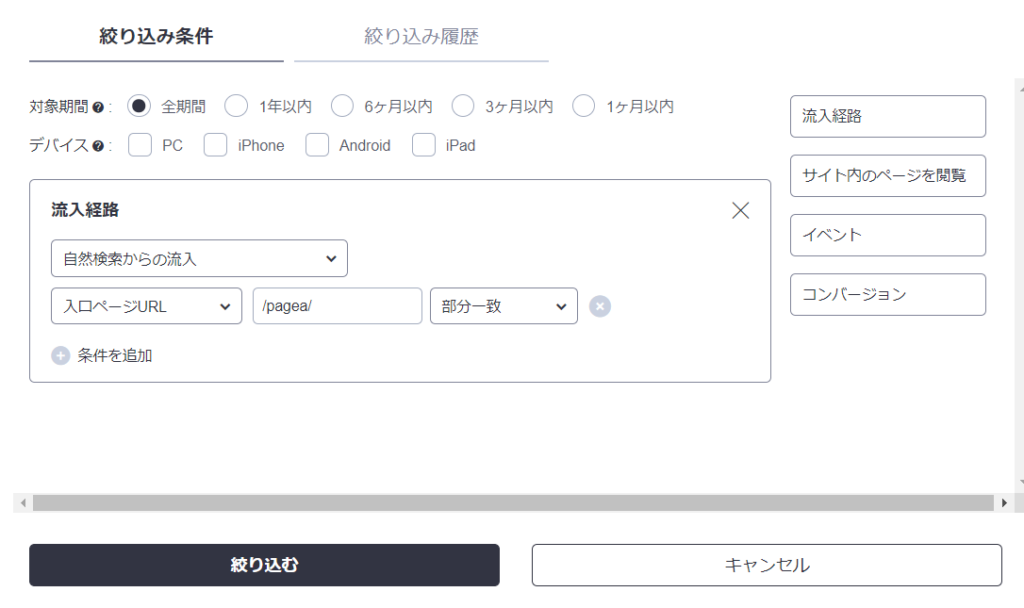
なおご注意いただく点として、USERGRAMの広告パラメータ(ugadパラメータ)がついていないリスティング広告による流入も、自然検索流入として扱われます。
リスティング広告流入を除いた、純粋な自然検索流入のユーザを絞り込んで観察を行いたい場合には、以下をご参照ください。
【絞り込み】リスティング広告からの流入は「自然検索からの流入」に含まれる?
ⅳ広告からの流入
USERGRAMの広告パラメータ(ugadパラメータ)を設定している広告やメールは、その広告やメール内容を指定してユーザを絞り込むことが可能です。
参考:広告パラメータ設定の方法
なお、Google Analyticsなどの他ツールのパラメータを用いた広告からの流入を絞り込むには、「流入経路」>「流入パラメータで指定」をご利用ください。
広告からの流入の絞り込みは、以下のカテゴリで絞り込むことができます。
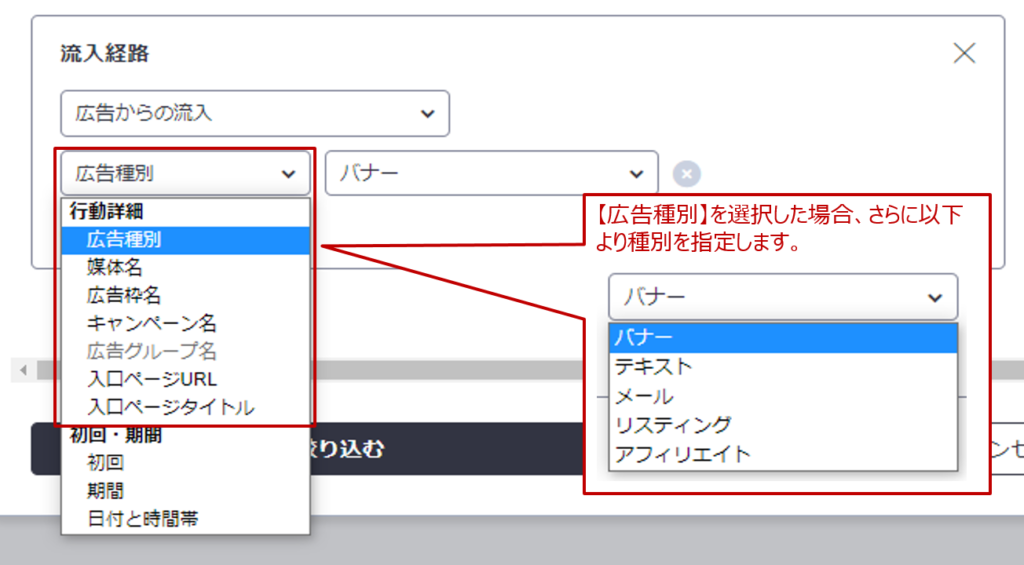
※媒体名や広告枠名が不明な場合は、広告パラメータの設定をご担当された方にお問い合わせください。
▼絞り込み例
「Googleのバナー広告から流入し、商品購入したユーザ」を絞り込みたい場合
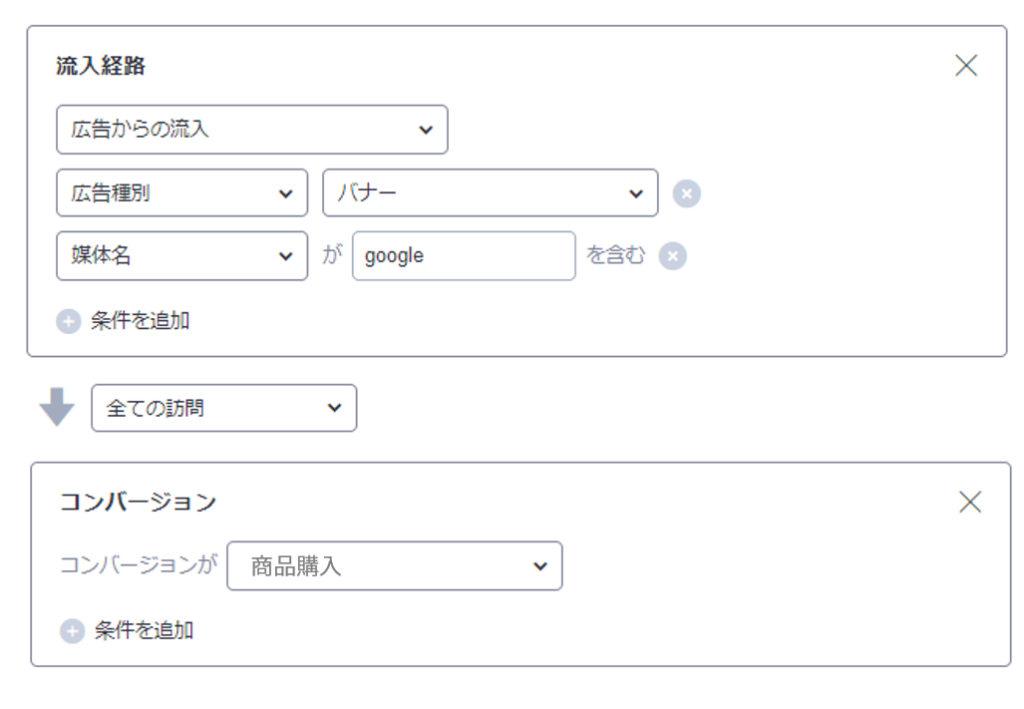
【2】サイト内のページを閲覧
「サイト内の特定のページを閲覧したユーザ」を絞り込むことができるノードです。
ページ内URL・ページタイトルを、部分一致・完全一致・ワイルドカードで指定してユーザを抽出することが出来ます。
条件を追加することで、該当のページ閲覧があった具体的な期間を指定することも可能です。
指定したページ内URL・ページタイトルは、行動観察画面の詳細で下記のようにハイライト表示されます。
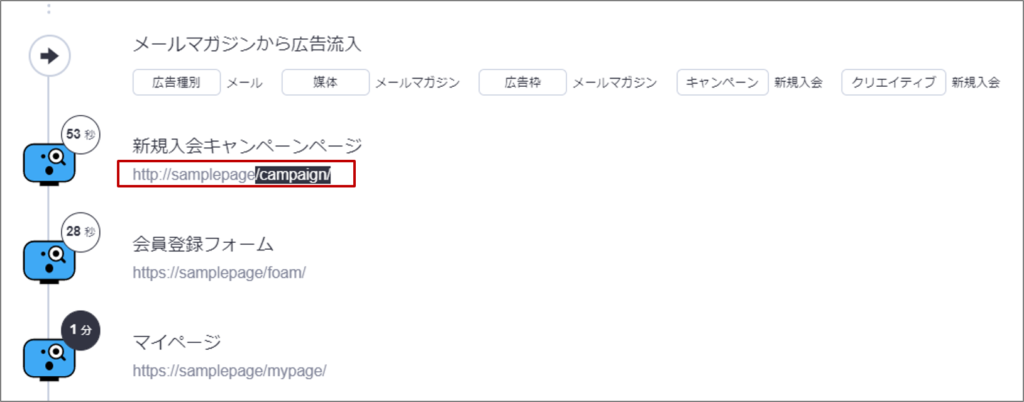
▼絞り込み例:ページ内URL × 期間での指定
「1月1日~1月31日の間に新規入会キャンペーンページ(/campaign/)を閲覧後、会員登録したユーザ」を絞り込みたい場合
▼絞り込み例:ページ内URLのワイルドカードでの指定
「地区を問わず、賃貸マンションの一覧ページ※を閲覧した後、物件問い合わせを行ったユーザ」を絞り込みたい場合
※今回のケースにおいて、賃貸マンションの一覧ページのURL構造が「https://www.example.co.jp/chintai/地区名/list」(例:chintai/tokyo/list、chintai/osaka/list、chintai/nagoya/list…)という場合には、地区名部分を任意の文字列として、ワイルドカードで【chintai/*/list】と指定することで、該当のユーザを抽出することができます。
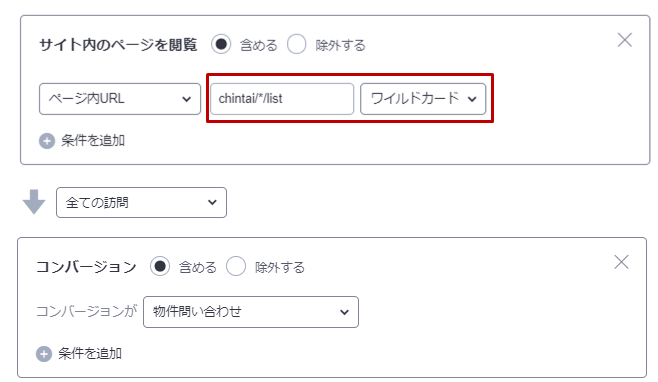
今回のケースのように、任意の文字列を含んだ指定を行いたい場合には、ワイルドカード文字 [*]を条件指定する際の文字列に利用することで、ワイルドカード文字を含めた文字列と部分一致するかで抽出を行うことができます。
ワイルドカードの詳細仕様についてはこちらをご確認ください。
【3】イベント
「お気に入り追加」や「動画視聴」などのページ遷移を伴わないユーザ行動をあらかじめイベントとして計測している場合、特定のイベントを行ったユーザを絞り込むことができます。
参考:イベントの設定方法(Web計測)
▼絞り込み例
「会員登録を行った後にSNSシェアをしたユーザ」を絞り込みたい場合
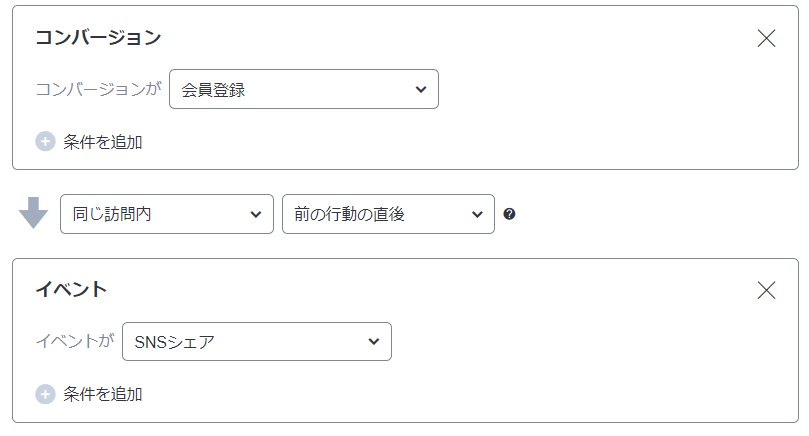
【4】コンバージョン
「商品購入」「申し込み」などのコンバージョンを指定することのできるノードです。
コンバージョン属性や期間、時間帯などの条件を追加して絞り込むことも可能です。
▼絞り込み例
「新商品Aのキャンペーンページ(/newacampaign/)を閲覧した後、新商品A(商品番号:012345)を購入したユーザ」を絞り込みたい場合
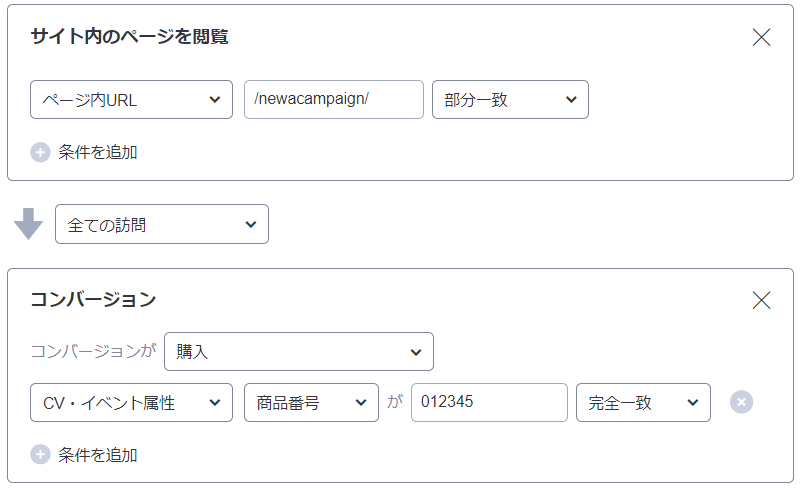
なお、コンバージョンを複数指定することは可能ですが、and指定かつ時系列指定となります。ユーザ検索画面と異なり、or検索として絞り込むことはできませんのでご注意ください。
例えば以下のように、「コンバージョン:会員登録 → コンバージョン:商品購入」と絞り込んだ場合、「会員登録かつ商品購入をしたユーザで、会員登録後に商品購入を行ったユーザ」が表示されます。
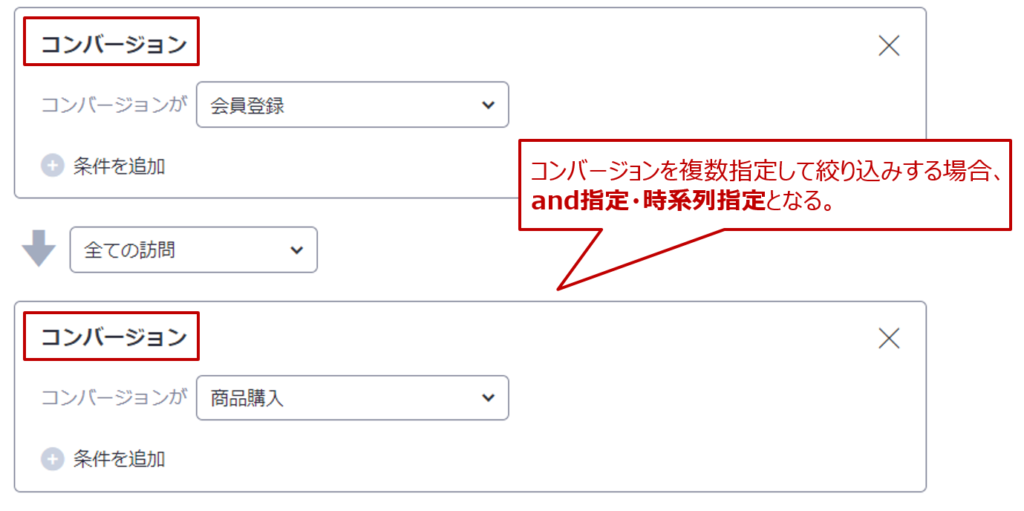
※特定行動の除外
上記【1】~【4】の全ての行動ノードにおいて、「特定の行動をしていないユーザ」を絞り込むことも可能です。
除外したい行動ノードを指定する際に、「除外する」のラジオボタンを選択すると、その行動ノードをしていないユーザが抽出されます。
除外指定できるのは、「最初」または「最後」に指定した行動ノードのみになります。
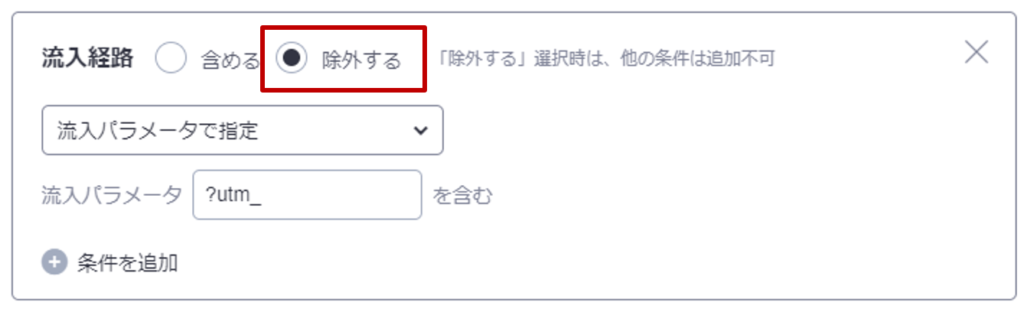
※除外指定の詳細はこちら
※OR条件
上記【1】~【4】の全ての行動ノードにおいて、「OR条件」で絞り込むことも可能です。
1つの行動ノード内に 2つの条件をOR条件で指定することで、「指定した2つの行動のうち、いずれかの行動を取ったユーザ」を絞り込むことができます。
例)キャンペーンページを見た後に、資料請求か問い合わせのいずれかのCVを行ったユーザを抽出する
OR条件を指定する際は、1つ目の行動ノードに加え、2つ目のノードを「OR条件をドラッグして追加」のエリアにドラッグします。
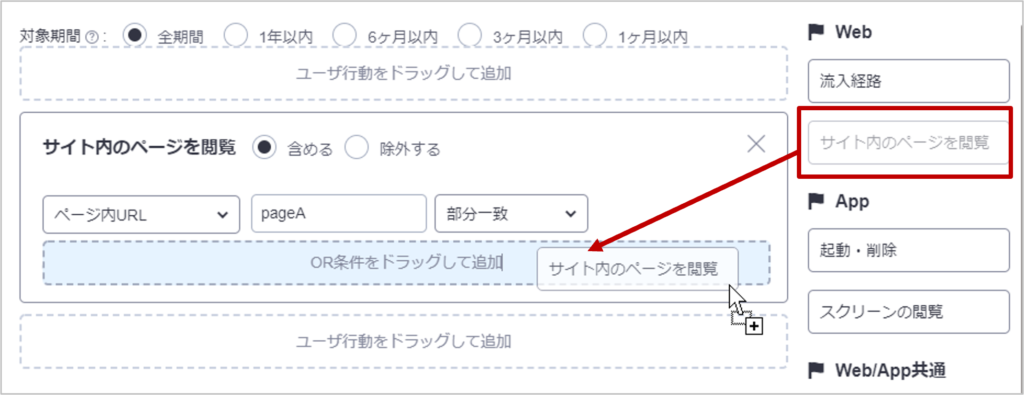
OR条件として指定したい条件を指定します(同じ行動ノード内で指定できるノードは2つまで)。
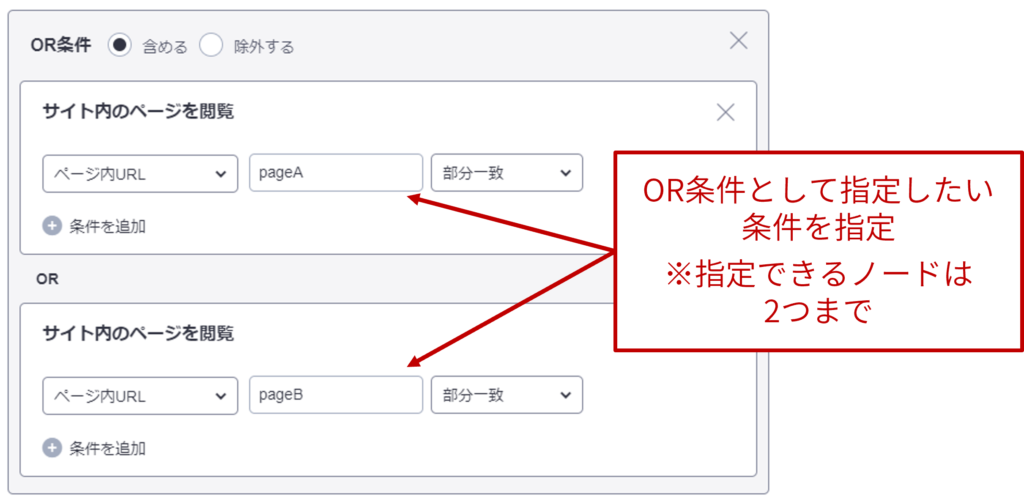
▼注意点
・1つのOR条件内の行動ノードで指定できるノードは、2つまでです
・OR条件内の行動ノードでは、初回・期間に関する条件指定(「初回」・「期間」・「日付と時間帯」)を行うことができません
▼絞り込み例
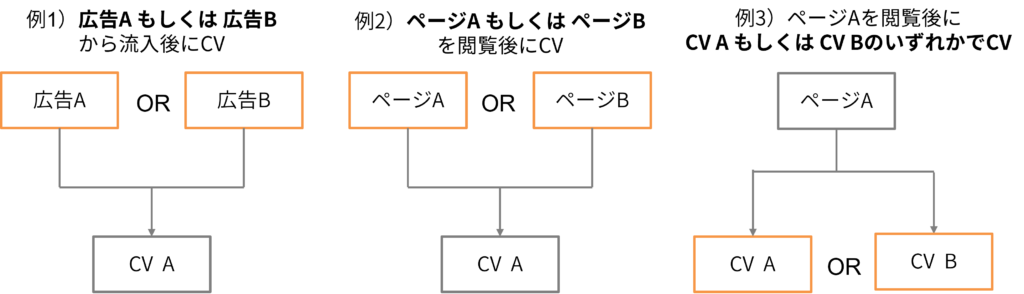
②行動エッジ
行動エッジにより指定した行動ノードと行動ノードの間の間隔を指定することができます。
期間の条件は以下の5種類があります。
①全ての訪問:前後の行動ノードが同じ訪問内または異なる訪問。
②同じ訪問内:前後の行動ノードが同じ訪問内。
③別の訪問:前後の行動ノードが異なる訪問。
④前の訪問から○日以内:前の行動ノードから、指定した期間内。「1日」、「7日」、「30日」から選択可能。
※指定した期間内であっても、同一訪問のアクセスは対象に含まれません。
⑤前の訪問から○日以上:前の行動ノードから、指定した期間以上経過している。「1日」、「7日」、「30日」から選択可能。
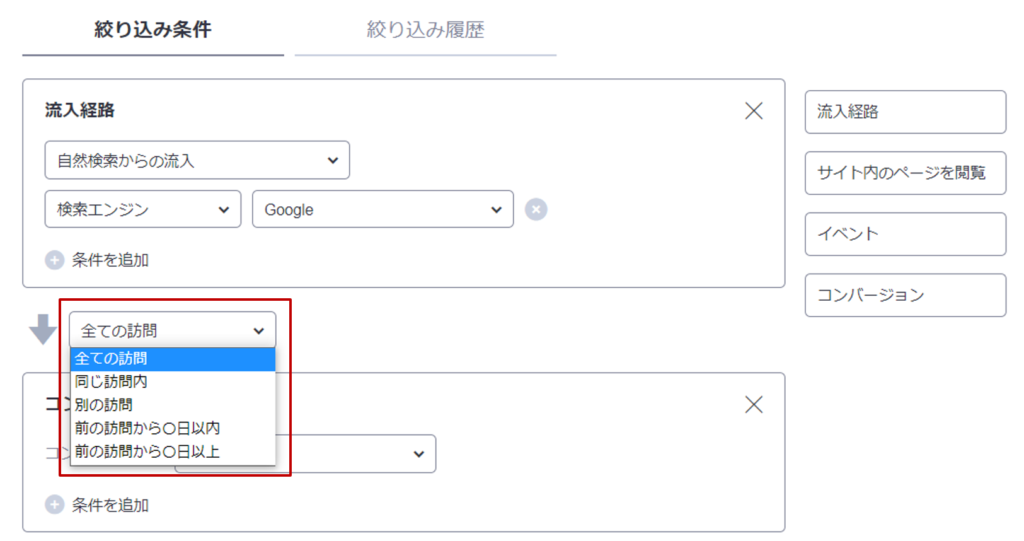
さらに、【②同じ訪問内】の行動エッジでは、前後の行動間のステップ数を「前の行動の直後」「前の行動から〇ステップ以内」「前の行動のあとすべて」の3つから選択できます。
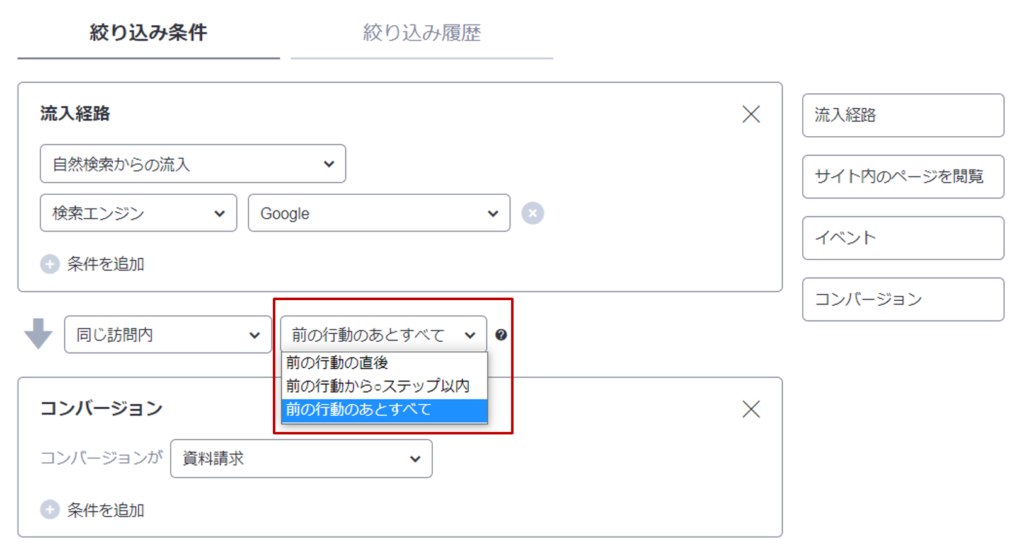
例えば、ノード①を「Aページ閲覧」、ノード②を「Bページ閲覧」として指定し、「同じ訪問内」の指定を行う場合、それぞれ以下条件に該当するユーザが抽出されます。
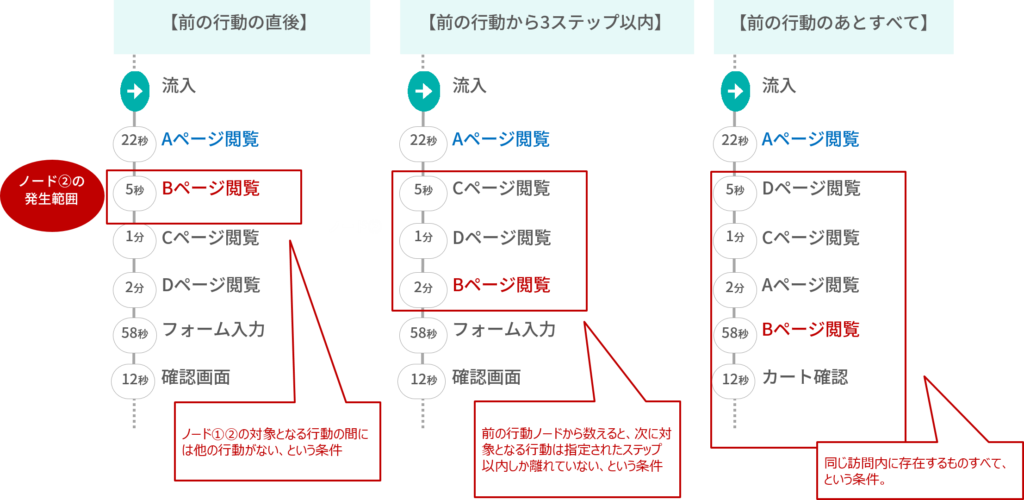
【前の行動の直後】前後の行動ノードが同じ訪問内に存在していて、対象となる行動の間には他の行動がない、という条件。
【前の行動から3ステップ以内】前後の行動ノードが同じ訪問内に存在していて、前の行動ノードから数えると、次に対象となる行動は3ステップ以内しか離れていない、という条件。「1~99」から選択可能。
【前の行動のあとすべて】前後の行動ノードが同じ訪問内に存在するものすべて、という条件。
※ステップの数え方
・流入経路以外の行動(サイト内ページ閲覧、コンバージョン、イベント)はすべて1ステップとしてカウントします。
・流入経路(リファラ・入口ページ、 流入パラメータ、自然検索、広告)は、サイト外の行動となるためステップの数には入らず、その次の行動とあわせて1ステップと数えます。
※ご注意いただきたい点として、「コンバージョンページのPV」も1ステップとして換算されます。
そのため、「コンバージョン」という行動においては、通常「コンバージョンページのPV」→「コンバージョン」の最低2ステップが発生します。
▼絞り込み例
「【新規入会キャンペーン】をタイトルに含むページから流入し、3ステップ以内に会員登録したユーザ」を絞り込みたい場合
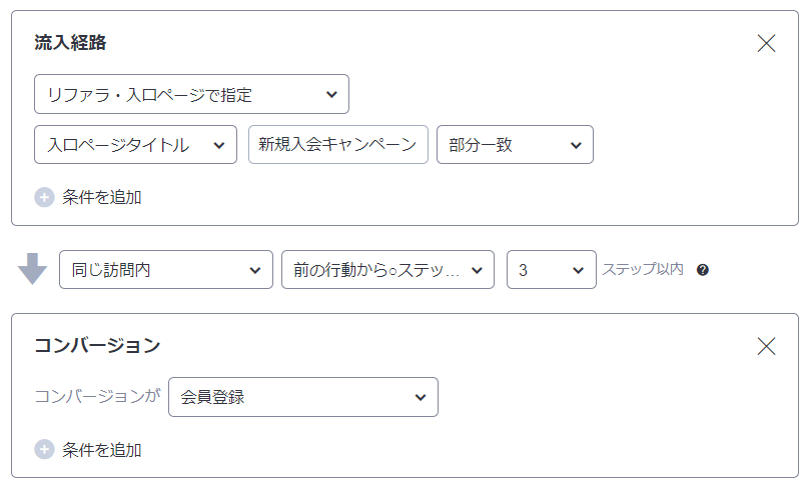
1つ目の行動ノードと合致する行動から、3ステップ以内に会員登録を行ったユーザが抽出されます。
-1024x641.png)
③対象期間・デバイス
対象期間
対象期間を選択することで、指定された期間内のデータのみが絞り込み対象になります。
そのため、無駄な読み込みデータを減らせることで高速化が可能となります。データ量が多く絞り込みが遅いと感じる方は使ってみてください。
※指定をしない場合、デフォルトにて【全期間】となります。
指定できる期間は以下の通りです。
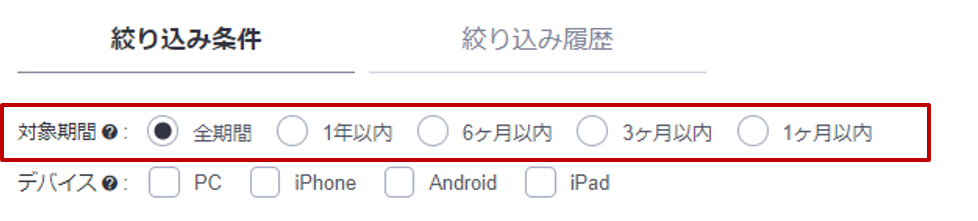
デバイス
ユーザが利用したデバイスを条件に、絞り込みを行うことができます。
※デバイスを選択しないことも可能です。その場合、デバイスに関わらず、指定した行動を行ったすべてのユーザが抽出されます。
条件に指定できるデバイスは以下の通りです。
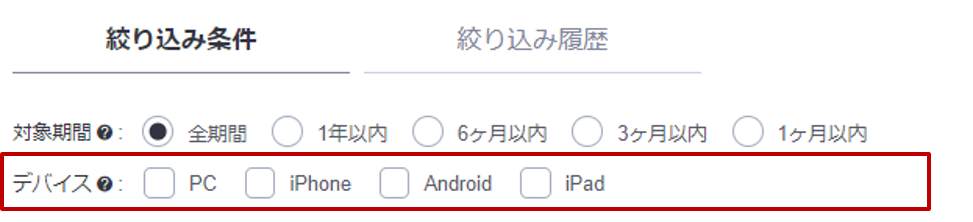
なお、デバイスを 1 つだけ選択した場合は、そのデバイスでの行動のみが記録されているユーザが検索されます。
一方デバイスを複数選択した場合は、指定された条件の OR 検索となります。
▼絞り込み例
・【PC】を指定した場合→「PC のみ使用」しているユーザが抽出される。
・【PC】と【iPhone】を指定した場合→「PCのみ」「iPhoneのみ」「PCとiPhone」を使用しているユーザが抽出される。
行動絞り込み機能を使い、ユーザを抽出できたら…

絞り込み履歴から指定する
直近行った行動絞り込みの履歴から、再度検索することもできます。
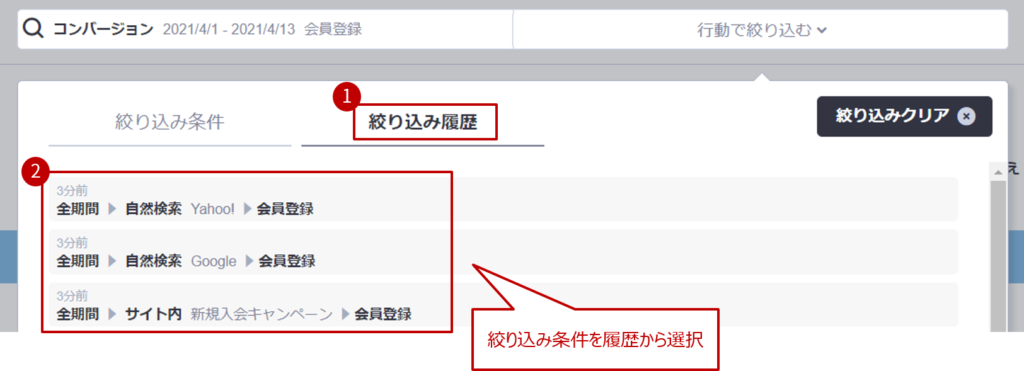
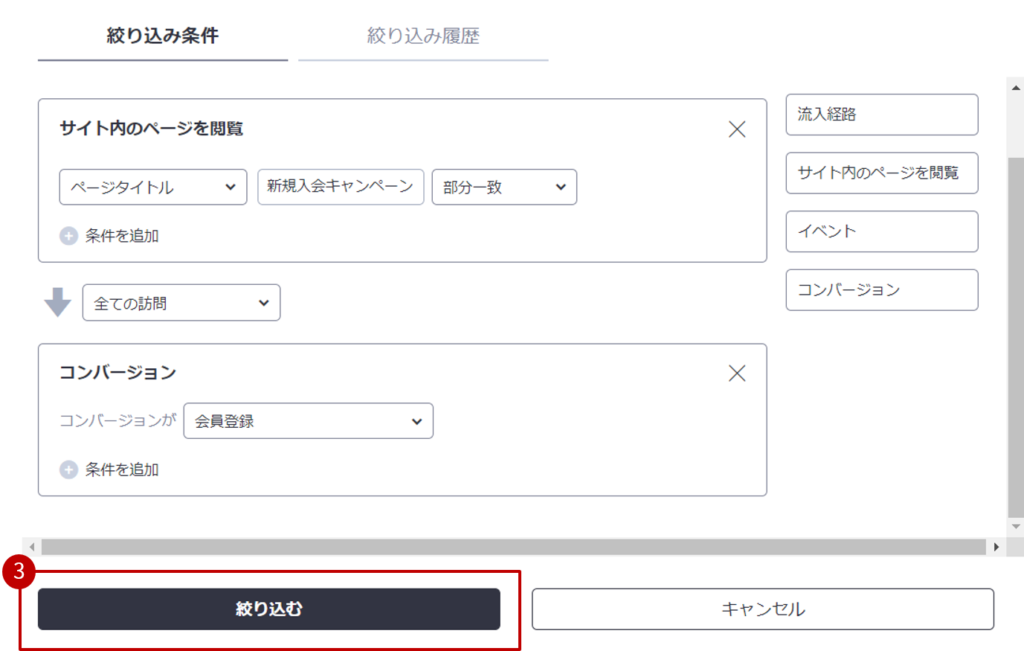
※絞り込み履歴は、直近のものから遡って最大50件まで表示されます。
1.ヘッダー右部「行動で絞り込む」画面より、「絞り込み履歴」をクリックします。
2.絞り込み条件を履歴から選択します。
3.該当条件が入力された絞り込み条件画面に遷移するので、そのまま「絞り込む」をクリックします。
よく利用される条件設定がある場合は、「検索条件の保存」機能を使って、絞り込み条件をお気に入り登録しておくのももおススメです。是非こちらの機能もあわせてお使いください。
該当するユーザがいない(少ない)場合には
コンバージョンや行動を指定してユーザ抽出を行った際、該当するユーザがいない(少ない)場合には、いくつかの要因が考えられます。
考えられる要因と具体的な対応方法が知りたい方は、以下記事をご確認ください。
絞り込みに該当するユーザがいない(少ない)場合の要因と対策は?
いかがでしたでしょうか?
行動絞り込みはUSERGRAM活用の基本です。使いこなしていただくことで、効率的に観察を進められたり、示唆の得られる観察につながる可能性が高まります。是非マスターしてくださいね。